누가 스트리밍 암호를 사용하는지 확인하는 방법
게시 됨: 2022-01-29얼마나 많은 사람들이 귀하의 Netflix 계정에 액세스할 수 있습니까? 알 수 없는 사용자나 새 장치에서 로그인 시도에 대한 경고 이메일을 받은 적이 있습니까? 하나의 계정을 추적하는 것은 어렵지 않을 수 있지만 Hulu, HBO Max 및 Spotify가 함께 혼합되어 있으면 어떤 친구와 가족 구성원이 무엇을 보고 있는지 기억하기 어려울 수 있습니다.
걱정하지 마세요. 해결책이 있습니다. 누가 귀하의 인터넷을 도용하는지 확인할 수 있는 것처럼 비디오 및 음악 스트리밍 계정에 액세스하는 사람을 계속 감시할 수 있습니다. 아는 사람을 식별하거나, 프리로더를 제거하거나, 새로 시작하여 모든 사람을 한 번에 몰아내십시오.
해커든 전이든 상관없이 누군가가 귀하의 계정에 무단으로 액세스했다고 생각되면 복잡한 암호로 계정을 보호하는 것이 좋습니다. Netflix, Hulu, Spotify 등에서 로그인을 확인하는 방법은 다음과 같습니다.
넷플릭스
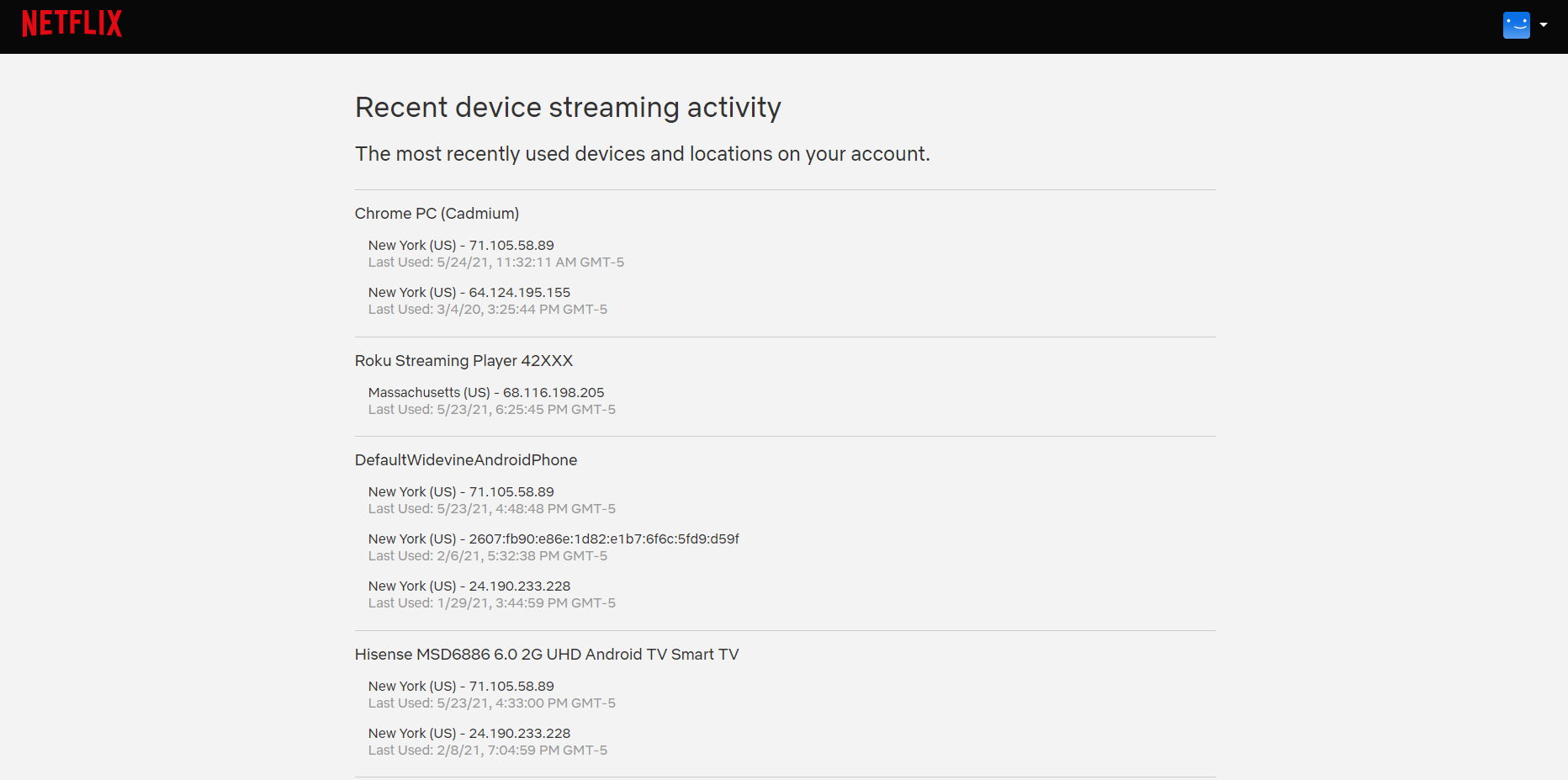
누가 내 Netflix 계정을 사용하고 있는지 확인하려면 바탕 화면에서 프로필 이미지 옆에 있는 화살표를 클릭한 다음 계정을 선택하세요. 설정 섹션에서 최근 장치 스트리밍 활동 링크를 클릭합니다. 각 장치의 일반적인 위치 및 날짜와 함께 장치 목록이 표시됩니다. 이 정보는 귀하의 기기와 친구 또는 가족이 될 수 있는 기기를 결정하는 데 도움이 됩니다.
위의 이미지를 예로 들자면 제가 PC를 Chrome으로 사용하고 있고 뉴욕에 거주하고 있다는 것을 알고 있으므로 첫 번째 결과는 저입니다. 목록의 다음은 매사추세츠에 위치한 Roku 장치로, 시댁으로 좁힐 수 있습니다. 뉴욕에 있는 Android 기기와 Hisense 스마트 TV도 제 것입니다.
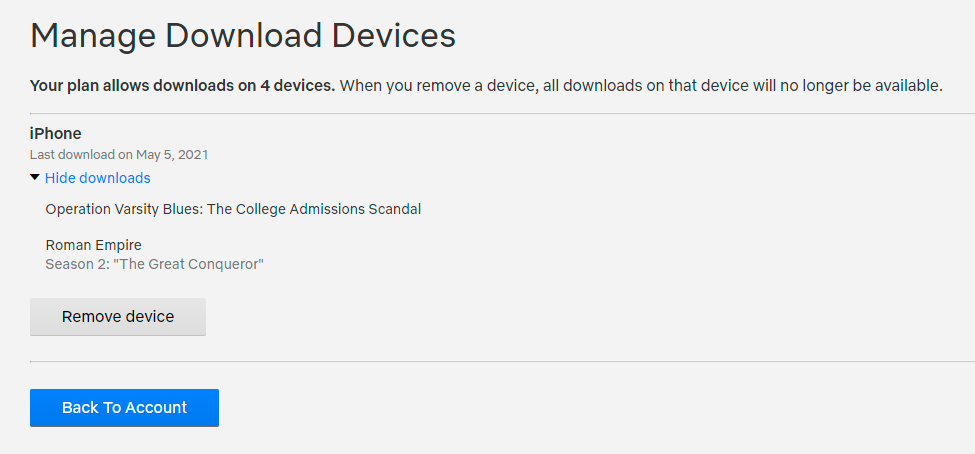
장치별로 목록을 살펴보고 싶지 않다면 계정 > 모든 장치에서 로그아웃 으로 이동하십시오. 그러면 로그인 자격 증명이 있는 사람은 스트리밍을 계속하기 전에 강제로 다시 로그인해야 합니다.
모르는 사람이 귀하의 비밀번호를 알 수 있다는 우려가 있는 경우 계정 페이지에서 비밀번호 변경 을 클릭하여 비밀번호를 변경하십시오. 모든 장치에서 새 암호로 다시 로그인해야 함 확인란이 선택되어 있는지 확인합니다.
Netflix는 비디오 다운로드를 지원하지만 요금제에 따라 일부 디바이스에서만 지원됩니다. 목록에서 장치를 제거하려면 계정 > 다운로드 장치 관리 로 이동합니다. 장치 제거 를 클릭하여 가젯을 제거하고 공간을 확보하세요.
훌루
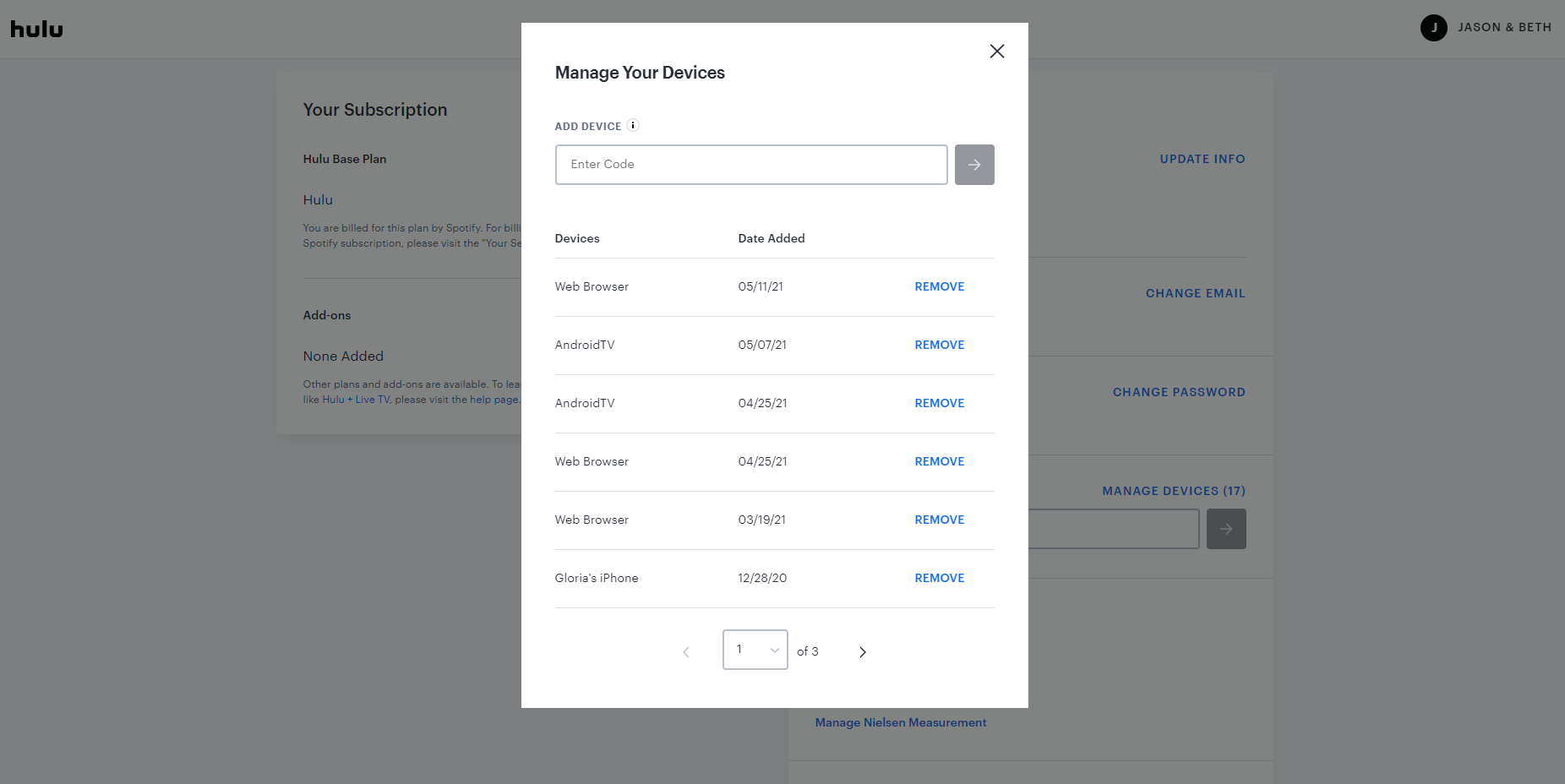
사용자 프로필을 클릭하고 계정을 선택하여 Hulu 계정에 연결된 장치를 제어합니다. 계정 제목 아래에서 장치 관리를 선택하면 현재 연결된 장치 수가 표시되어야 합니다.
Hulu의 장치 설명은 Netflix보다 덜 유용하지만(예: 웹 브라우저와 PC의 Chrome) Hulu에는 로그인 날짜가 포함되어 있어 범위를 좁힐 수 있습니다. 예외는 명명된 장치(예: "Jason's iPhone")가 여기에 표시되지만 해당 정보는 Hulu가 아니라 장치 소유자에게 달려 있다는 점입니다.
식별할 수 없는 항목에 대해서는 제거 링크를 클릭하십시오. 개인 정보 및 설정에서 계정 보호 를 클릭하여 계정에 연결된 모든 장치에서 즉시 로그아웃합니다. 장치를 다시 연결하려면 암호가 필요하며 암호 변경 을 클릭하여 변경할 수 있습니다.
아마존 프라임 비디오
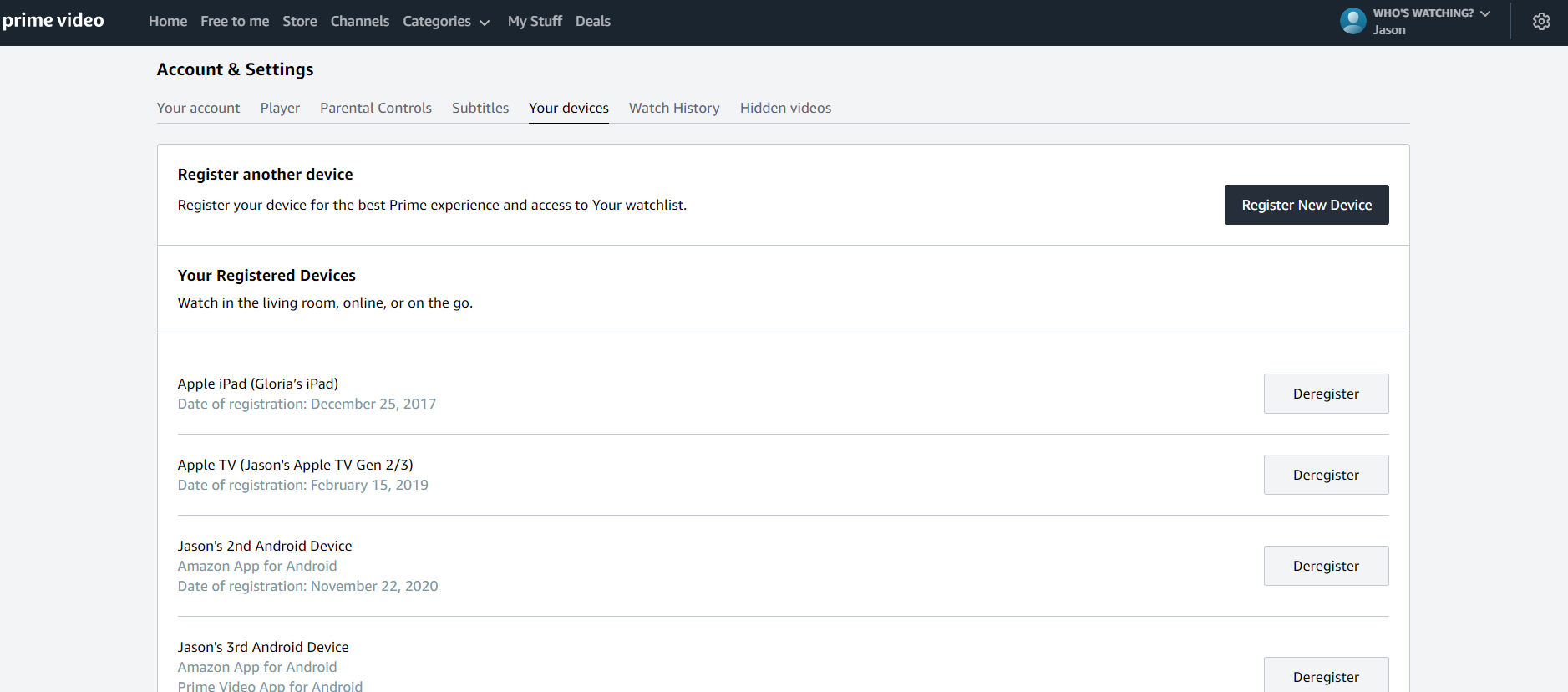
Amazon Prime Video에서 웹 사이트의 오른쪽 상단 모서리에 있는 톱니바퀴 아이콘을 클릭하고 설정 > 내 장치 를 선택합니다. 모바일에서는 내 항목 > [톱니바퀴 아이콘] > 등록된 기기 를 선택하세요.
여기에서 장치 목록, 사용 중인 Amazon 서비스 및 계정에 등록된 시간을 볼 수 있습니다. 위 사진에 나열된 항목을 보면 나와 내 아내가 소유한 장치를 쉽게 식별할 수 있습니다. 그러나 나열된 항목 중 의심스러운 항목이 있으면 등록 취소 를 클릭하여 내 계정에서 제거할 수 있습니다.
프라임 비디오의 비밀번호를 변경하는 유일한 방법은 Amazon 로그인 자격 증명을 변경하는 것입니다. 아마존 상단 메뉴에서 계정 및 목록을 클릭하고 계정에서 로그인 및 보안 을 선택하여 웹에서 이 작업을 수행합니다. 암호 옆에 있는 편집 버튼을 클릭하여 암호를 변경하고 이중 인증을 설정합니다.
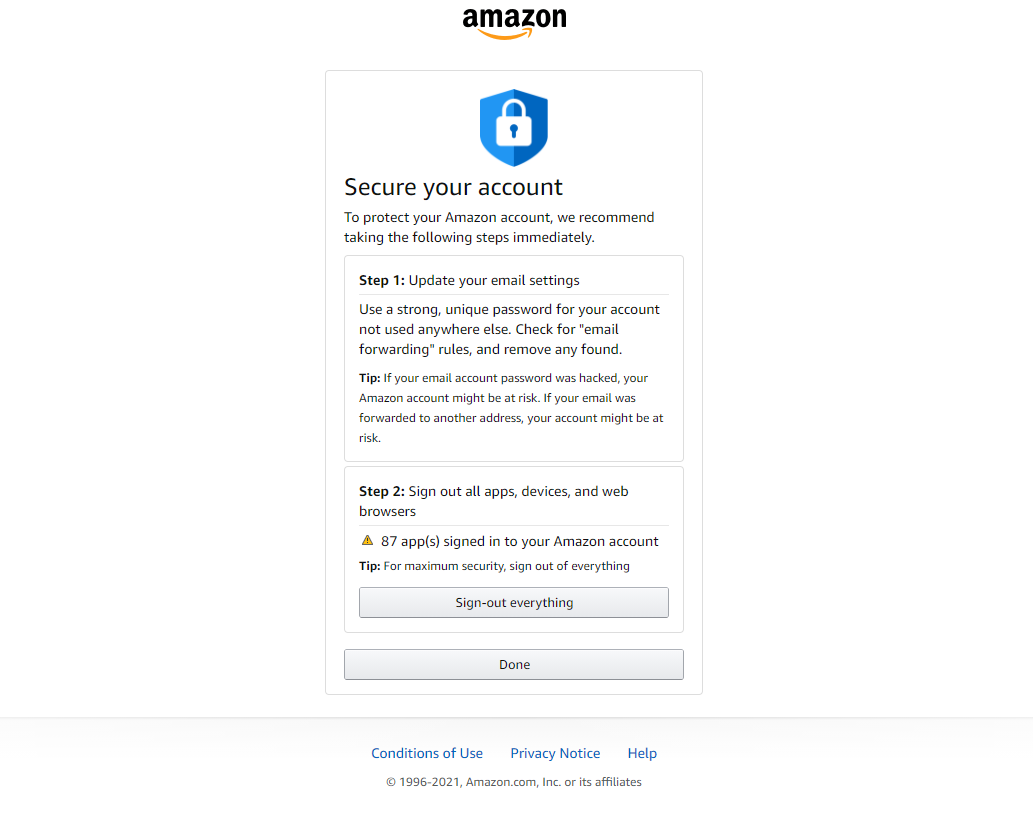
Amazon 계정에 연결된 모든 장치에서 로그아웃하려면 계정 보호 옆에 있는 편집 버튼을 클릭합니다. Amazon에서 이 작업의 승인을 요청하는 이메일을 받을 수 있습니다. 승인되면 Amazon 계정에 로그인한 앱 수를 알려주는 계정 보안 페이지를 볼 수 있습니다. 모든 기기 및 앱 통합에 대한 액세스 권한을 취소하려면 모두 로그아웃 버튼을 클릭하세요.
Android 버전의 Prime Video 앱에서도 이 작업을 수행할 수 있습니다(iOS 앱에서는 옵션으로 표시되지 않음). 설정 에서 [사용자 이름] 으로 로그인을 탭하여 모든 장치에서 한 번에 로그아웃합니다. 그런 다음 기본 Amazon 앱에서 비밀번호를 변경할 수 있습니다.

디즈니+
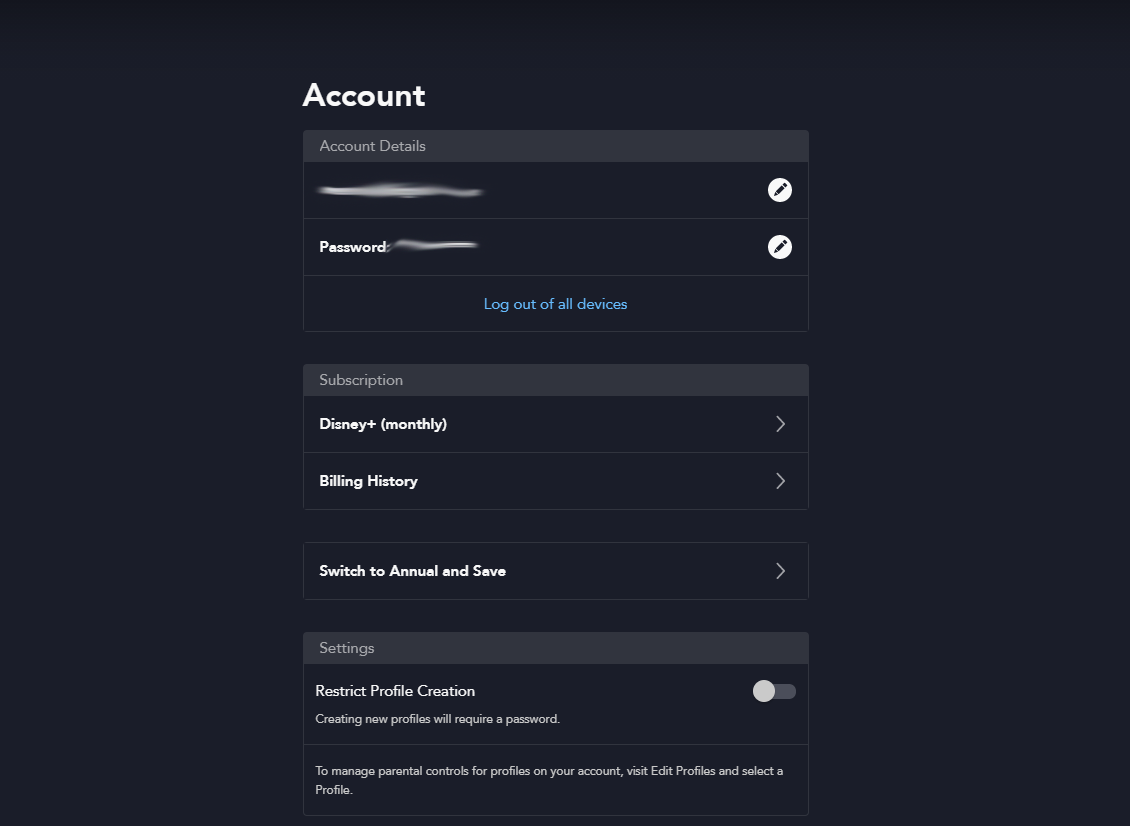
Disney+는 검사할 개별 장치나 인스턴스를 표시하지 않지만 웹사이트와 모바일 앱에서 최소한 모든 현재 장치에서 로그아웃할 수 있습니다. 사용자 프로필을 클릭하고 계정 > 모든 장치에서 로그아웃을 선택하여 로그인 자격 증명을 가진 사람이 다시 로그인하도록 합니다. 비밀번호 섹션 옆에 있는 연필 아이콘을 선택하여 비밀번호를 변경할 수도 있습니다.
HBO 맥스
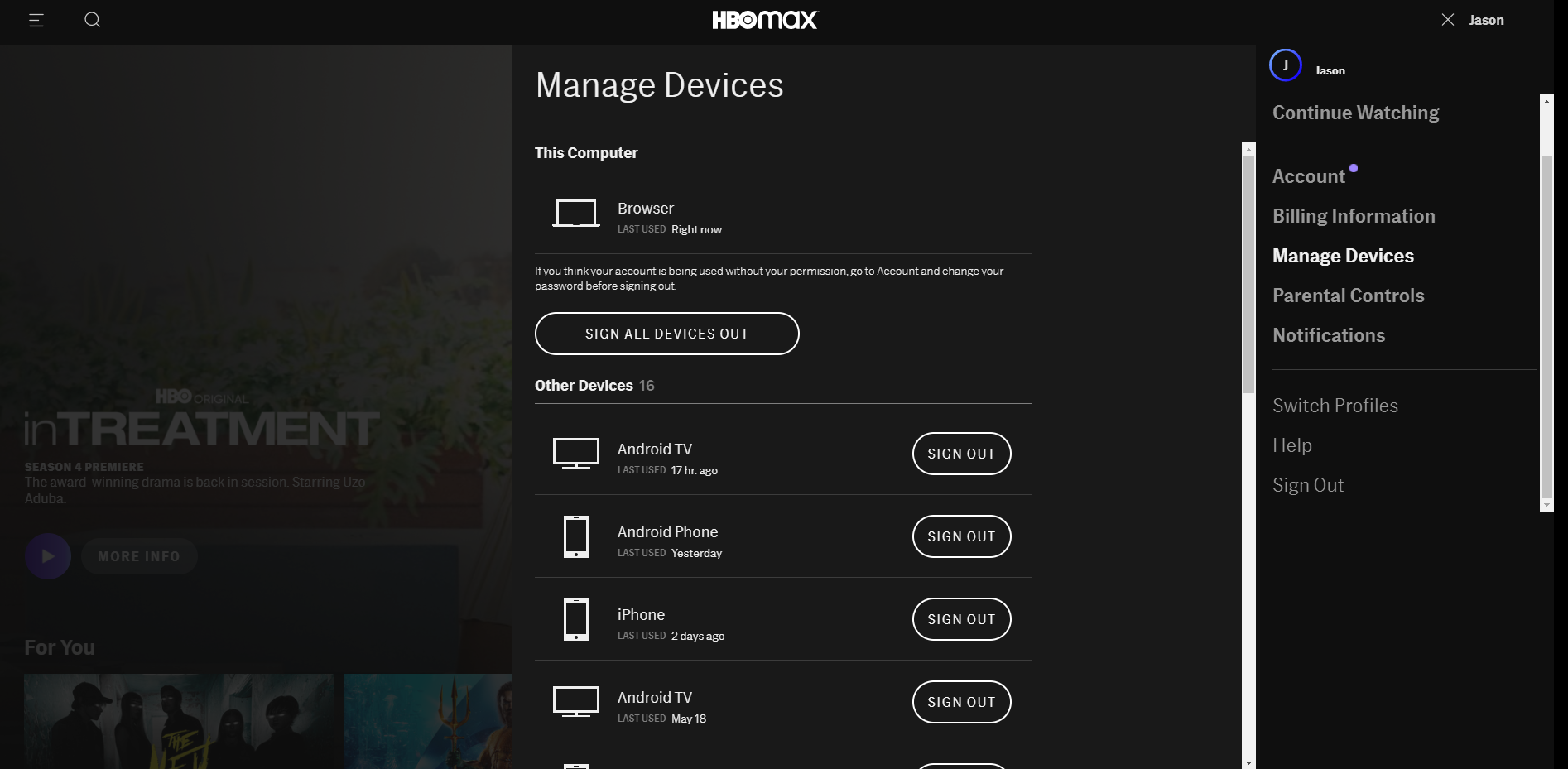
HBO Max에서 프로필을 클릭하고 장치 관리 를 선택하여 계정을 사용한 장치 목록을 확인하십시오. 모바일 사용자는 프로필 아이콘을 탭한 다음 왼쪽 상단 모서리에 있는 톱니바퀴를 탭해야 합니다.
데스크탑에서 제거하려는 장치 옆에 있는 로그아웃 을 클릭합니다. 모바일이라면 X를 탭하세요. 불행히도 위치 데이터가 없는 "Android Phone" 및 "iPhone"과 같은 모호한 식별자로 인해 의심스러운 로그인을 찾기가 어렵습니다.
위의 이미지를 보면 내 Android 휴대전화가 여기에 나열되어 있다는 것을 알고 있지만 iPhone 8대, iPad 3대, Android TV 2대도 혼합되어 있습니다. 마지막으로 사용한 날짜를 기준으로 내 오래된 Android 기기를 인식하지만 다른 모든 것은 나에게 미스터리입니다.
고맙게도 HBO Max를 사용하면 목록 상단에 있는 Sign All Devices Out 을 클릭하여 모든 사람을 외면할 수 있습니다. 그리고 적절한 조치를 취하려면 계정으로 이동하여 비밀번호를 변경하여 범죄자가 영원히 잠길 수 있도록 하십시오.
공작
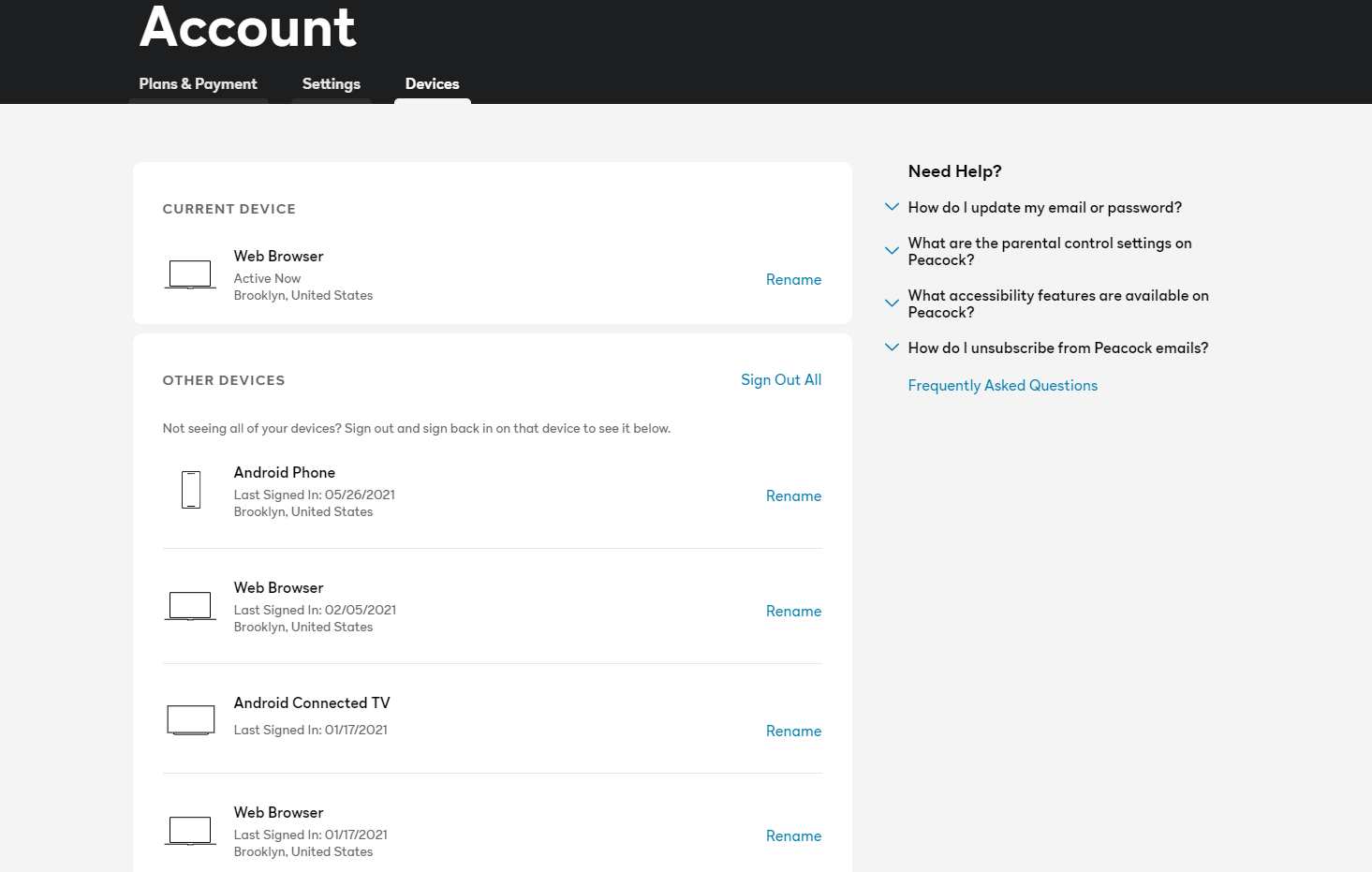
프로필 아이콘을 클릭한 다음 계정 > 장치 를 선택하여 전체 목록을 확인하여 Peacock 계정에 액세스할 수 있는 장치를 추적하십시오. 이 서비스는 각 항목의 범위를 좁힐 수 있도록 플랫폼, 로그인 날짜 및 위치를 제공합니다. 내 안드로이드 폰은 안드로이드 TV에서 쉽게 구분할 수 있지만 웹 브라우저는 별차이가 없다.
목록에서 개별 장치를 제거할 수 없으므로 모두 로그아웃 링크를 클릭하는 것이 유일한 옵션입니다. 누군가가 귀하의 로그인 자격 증명을 가지고 있다고 생각되면 설정 탭으로 이동하여 비밀번호 재설정 링크를 클릭하여 계정 비밀번호를 변경하십시오.
스포티 파이
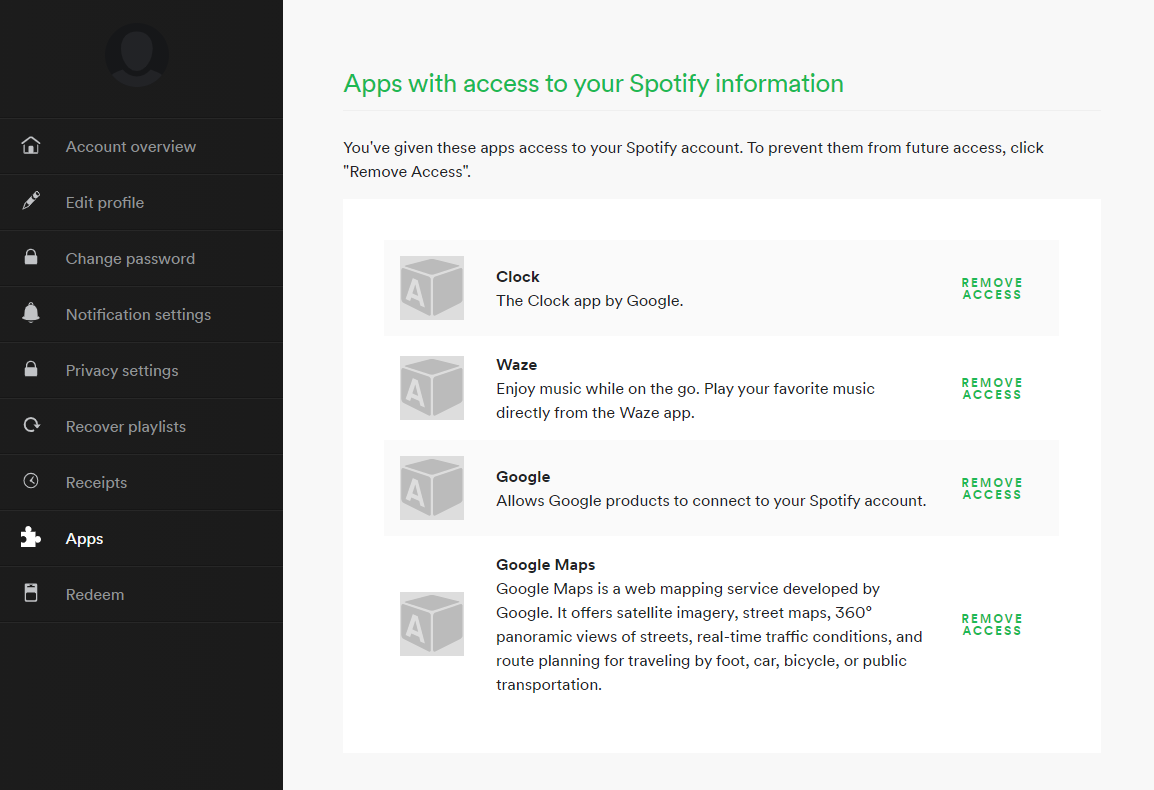
Spotify는 약간 다르게 작동합니다. 모바일 또는 데스크톱에서 개별 앱 사용 대신 서비스 통합을 나열합니다. 즉, 누가 귀하의 계정에 액세스할 수 있는지 볼 수는 없지만 그들이 계정에 연결하는 앱 통합 및 주변 장치를 확인한 다음 제거할 수는 있습니다.
프로필을 클릭하고 계정 > 앱 으로 이동하여 Spotify.com의 웹에서 이러한 통합을 찾으십시오. Spotify를 Waze 또는 휴대폰의 알람과 함께 사용하는 경우 연결된 스피커, 게임 콘솔 및 TV와 마찬가지로 이러한 통합이 여기에 나열됩니다. 뭔가 익숙하지 않은 경우 액세스 제거 를 클릭하여 제거하십시오.
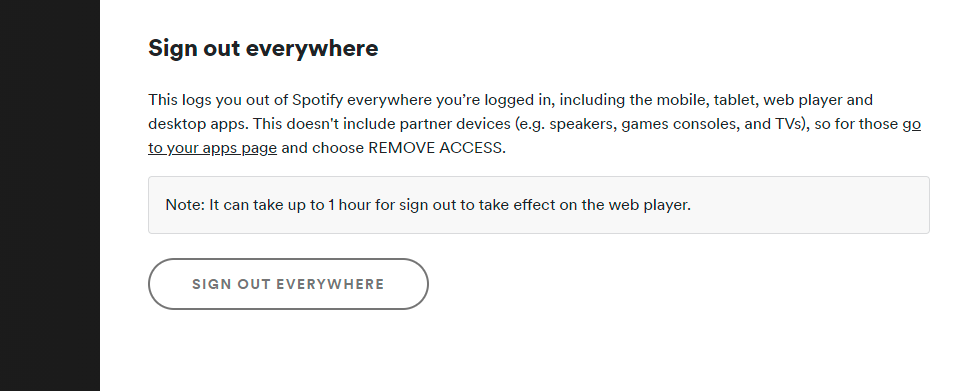
누군가가 귀하의 계정에 무단으로 액세스할 수 있다고 생각되면 차단하십시오. 계정 개요 탭을 열고 화면 하단의 모든 곳에서 로그아웃 을 클릭합니다. 이렇게 하면 모바일, 웹 또는 데스크톱의 모든 사용자가 로그아웃됩니다. 이 작업이 완료되면 비밀번호 변경 탭을 클릭하여 계정에 대한 새 비밀번호를 생성하는 것이 좋습니다.
아마존 뮤직
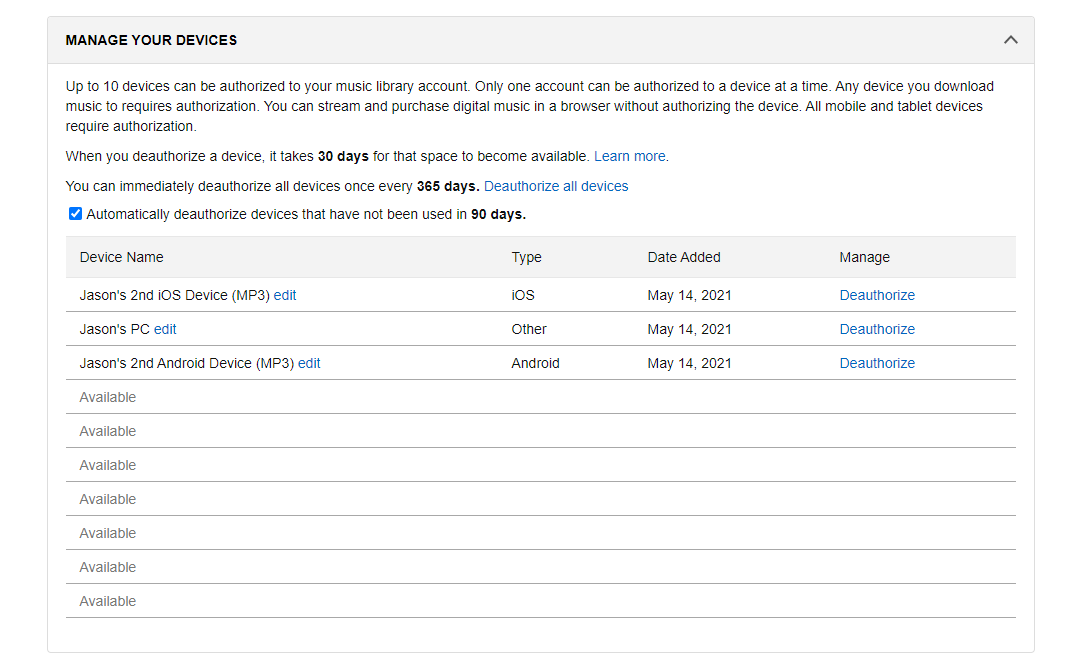
Amazon Music을 사용하면 계정에 연결된 개별 장치를 추적할 수 있습니다. 웹 플레이어를 열고 프로필 아이콘을 클릭한 다음 Amazon Music 설정 을 선택하여 장치 목록을 확인합니다. 그런 다음 항목 옆의 승인 취소 를 클릭하여 액세스를 제거하거나 모든 장치 승인 취소 링크를 클릭하여 모든 항목을 제거합니다.
승인되지 않은 계정을 찾을 때 목록의 각 항목을 식별하는 것은 비교적 쉽습니다. 저는 데스크탑 앱, 제 안드로이드 폰, 그리고 여분의 아이폰을 통해 서비스를 사용해 왔으며 이 모든 것이 여기에 명확하게 설명되어 있습니다. 그러나 규칙에 유의하십시오. 한 번에 10개의 장치만 승인할 수 있고, 한 자리를 사용할 수 있게 되는 데 30일이 걸리며, 모든 장치의 승인을 365일에 한 번만 해제할 수 있습니다.
90일 동안 사용하지 않은 장치를 자동으로 승인 취소 옵션을 선택하여 오래된 장치를 잊어버리지 않도록 하십시오. 그러나 웹 플레이어는 인증이 필요하지 않으므로 누군가가 귀하의 계정을 이런 식으로 사용하고 있다고 생각되면 Amazon 비밀번호를 변경하는 것을 고려하십시오.
